人脸识别平台使用手册
人脸识别终端系统使用说明书

人脸识别产品使用说明2021-04目录第1章硬件说明................................................................................................................................1.1主板接口说明.......................................................................................................................1.2产品尾线接线说明...............................................................................................................第2章设备界面说明........................................................................................................................2.1界面概览...............................................................................................................................2.2进入管理界面.......................................................................................................................2.3基本参数...............................................................................................................................2.4识别参数...............................................................................................................................2.4.1测温功能....................................................................................................................2.4.2识别参数....................................................................................................................2.4.3人脸识别....................................................................................................................2.4.4身份证识别................................................................................................................2.4.5IC卡识别.....................................................................................................................2.5网络设置...............................................................................................................................2.6名单管理...............................................................................................................................2.6.1查询............................................................................................................................2.6.2添加名单....................................................................................................................2.6.3名单详情....................................................................................................................2.6.4删除名单....................................................................................................................2.7识别记录...............................................................................................................................2.7.1查找............................................................................................................................2.7.2识别详情....................................................................................................................2.7.3删除记录....................................................................................................................2.8外设配置...............................................................................................................................2.9平台设置...............................................................................................................................2.10系统维护.............................................................................................................................2.11系统信息.............................................................................................................................第1章硬件说明1.1主板接口说明1.2产品尾线接线说明第2章设备界面说明2.1界面概览设备端接入电源开机,系统会自动进入实时人脸识别界面⚫顶部区域:IP地址、设备日期、设备时间、红外成像视频;⚫中间区域:人脸识别区域、识别信息提示框;⚫底部区域:设备标语、底库人数、网络接入标识、身份证阅读器接入标识、测温模块接入标识、人员信息同步进度标识、mac地址。
汉王人脸识别设备 使用说明说明书

汉王人脸识别设备使用说明北京汉王智远科技有限公司2019年9月目录第一部分管理员操作 (1)一、管理员添加 (1)二、管理员登陆 (2)三、管理员编辑 (2)四、人员管理 (3)1、用户列表 (3)2、访客列表 (5)3、黑名单 (5)4、容量 (6)5、人员编辑 (6)五、记录管理 (11)1、记录列表 (11)2、容量 (12)3、导出 (12)4、导出记录信息 (13)六、设置 (13)1、网络设置 (14)2、识别设置 (16)3、云识别 (17)4、系统设置 (18)5、导出设置 (26)6、导入设置 (26)七、还原 (26)八、设备信息 (27)第二部分员工使用 (27)1、人脸 (27)2、刷卡 (28)3、刷卡+人脸 (28)4、身份证/ID (28)5、身份证/ID+人脸 (29)6、刷卡+身份证/ID (29)第三部分硬件设备相关 (30)一、产品简介 (30)二、外观介绍 (30)三、产品功能 (30)四、规格参数 (31)第一部分管理员操作一、管理员添加设备开机后,初次使用为未设置管理员状态,见图1;点击“添加管理员”按钮,弹出输入管理员用户名和密码界面,见图2;图2信息添加完毕后,点击“确定”按钮,进入人员模板录入界面,见图3,添加成功,弹窗提示,2秒后弹窗消失,进入识别界面。
图1 图2 图3设备开机后,非初次使用添加管理员方式如下,识别界面,点击“主功能键”----点击“管理员”,如图4所示,通过刷已有管理员人脸或者已有管理员密码进入“设置列表”----“设置”----“系统设置”----“管理员设置”----“管理员录入”----“添加人脸”,弹出输入管理员用户名和密码界面,见图5;图5信息添加完毕后,点击“确定”按钮,进入人员模板录入界面,见图6,添加成功,弹窗提示,2秒后弹窗消失,进入识别界面。
图4 图5 图6二、管理员登陆设备开机后,识别界面,点击“主功能键”----点击“管理员”,如图7所示,通过刷已有管理员人脸,如图8所示;或者已有管理员密码,如图9所示,进入“设置列表”。
抚顺社会保险待遇领取资格人脸识别认证操作指南说明书

附件2:社会保险待遇领取资格人脸识别自助认证操作指南在抚顺地区领取社会保险待遇的参保人,可选择以下方式进行社会保险待遇领取资格人脸识别自助认证。
方式一:通过国家社会保险公共服务平台认证:1、前期准备第一步:准备一台可上网的电脑并保持联网,台式机和笔记本电脑均可(Mac电脑不支持)。
第二步:电脑上需要连接摄像头并启用,笔记本电脑可使用自带的摄像头。
第三步:电脑上装有IE浏览器,浏览器的版本在IE8以上(其他浏览器不支持);IE浏览器请在桌面查找(桌面图标如下图),如果桌面找不到,请打开目录:“C:\Program Files\Internet Explorer”,查找“iexplore.exe”文件,打开即可。
第四步:开始认证前退出360等安全防护软件。
2、认证步骤第一步:待遇资格认证入口在国家社会保险公共服务平台门户 上,依次点击待遇资格认证-进行人脸识别认证。
第二步:确认认证打开认证确认页面,同意协议后开始认证。
如果是在非IE浏览器中打开认证,会有如下提示,根据提示将地址栏中的地址复制到IE浏览器打开,即可看到正常认证页面。
第三步:下载安装待遇资格认证插件首次认证时,点击“开始认证”按钮,选择下载安装待遇资格认证插件,请根据提示完成下载和安装,过程中可能被浏览器和Windows系统检测为不信任,请选择继续运行安装。
控件安装完成后,刷新IE浏览器,或者重新启动IE浏览器再开始认证。
第四步:认证引导认证开始之前,请仔细阅读引导内容。
第五步:进入认证请跟随动画和文字引导在计时内完成指定动作。
第六步:认证结果认证完成后自动跳转至认证结果。
方式二:使用人力资源与社会保障部“掌上12333”手机APP (境内居住人员)认证:(一)为本人认证第一步:下载方式方式1.通过“手机商城”搜索“掌上12333”,并按指引完成下载并安装。
方式2.打开微信或浏览器的扫一扫,扫码下方二维码,下载APP。
第二步:注册打开掌上12333APP,点击右下角“我的”专栏,或点击主页面“新用户注册”,按指引完成注册。
人脸识别系统说明书-企业型(E5)

企业型之马矢奏春创作人脸识别考勤系统说明书目录创作时间:二零二一年六月三十日7.1.数据备份107.2.数据恢复107.3.格式化SD卡109.实现联网终端设置毛病!未界说书签.1. 产物说明1.1产物概述企业型E5考勤机系列, 专门针对企业级用户的考勤应用而设计, 将最新人脸识别算法配合强年夜的DSP处置器, 实现脱机使用, 系统长期工作稳定.同时, 通过专利设计的“多光源人脸识别”技术与高性能DSP处置器的完美结合, 分析人脸特征作为身份识另外依据, 提供准确的人员通行权限/考勤记录.新企业型E5考勤机系列, 使用寸全触摸年夜屏幕, 更佳感官体验, 不带机械键盘, 结构精致, 配合人性化的GUI界面、语音提示把持及WEB管理软件, 把持简便, 符合企事业单元用户的使用习惯.采纳主动式辅助光源技术, 光线适应能力强, 24小时全天候工作, 是首款“真正意义上的在室外环境下”工作的人脸识别考勤机.该产物还具备智能自学习、USB数据导入导出、网络远程管理等众多功能, 配备飞瑞斯新考勤软件, 支持多种识别模式, 广泛适用于企业、事业单元等需要考勤管理的场所.1.2产物型号➢ID/IC韦根读卡模块集成(内置读卡模块)➢网络用户数据同步(联网版)➢远程视频监控(视频监控平台)1.3功能特色➢最新人脸识别算法采用共同的最新人脸识别算法, 结合“多光源人脸识别”先进技术和高性能DSP处置器, 识别精度更高, 识别速度更快➢真正适应室外环境全球首款真正意义上能在室外工作的人脸识别产物, 具备优秀的光线适应能力;同时, 不受种族肤色及性另外影响, 不受面部脸色, 胡须和发型等变动的影响➢24小时不间断工作采纳完全对人体无伤害的不偏见辅助光源技术, 白天黑夜都能良好识别, 24小时不间断工作➢稳定性高, 低耗节能采纳高性能、低功耗 DSP处置器, 完全脱机把持, 系统经过长期运行检测, 工作稳定.同时, 设备支持自动休眠模式, 环保节能➢把持简单, 界面人性化TFT 液晶显示/触摸屏, 人性化的GUI界面和WEB端管理软件, 支持本地把持及提供实时显示功能, 并有声音提示➢人脸识别模式, 不成替代性基于人脸唯一性特征, 无法被替代及复制➢多种识别模式可选可根据用户需求灵活设置:单人脸识别;单刷卡识别, ID/IC卡+人脸识别等多种识别模式➢智能自学习功能自动校对时间, 自动捕捉人脸, 具备模板自学习功能, 随着发型、肤色、年龄等变动静态更新人脸数据库, 保证数据库的模板始终为用户最近信息资料, 从而始终正确识他人脸➢海量存储, U盘备份SD 卡本地数据存储, 存储容量可根据要求扩充, 支持USB存储设备数据导入/导出数据1.4硬件组成配件终端固定支架网线(用户自备) 电源 (12V2A) 把持手册1.5硬件参数语音支持TTS语音播报姓名蜂鸣器支持人体感应支持语言支持中英繁其他适用工作环境适应光线:0-20000LUX、防水品级3、防尘品级6工作湿度20%~80%工作温度-20~55°C外型尺寸180*138*92 mm装置方式壁挂式1.6使用环境需求阳光直射时对人脸识别有一定的影响, 应防止将设备装置在阳光直射的处所.人脸识别产物在非阳光直射环境下有优秀的适应能力, 是目前市面上首款适应室外工作环境的人脸识别考勤产物系列.以下是装置环境举例说明:例图1:阳光照进室内, 如图所示, 当有太阳光线从窗口照射进室, 应防止将考勤机终端装置在如图蓝色圆圈等位置, 尽量装置在太阳光线影响较小的位置. 例图2:房间是玻璃窗, 如图所示, 如室内都无墙壁遮挡太阳光线时, 建议在玻璃窗挂上帘遮挡处装置考勤机终端, 以免太阳光线对响.2.初度使用1) 考勤机终端接通电源, 进入待机界面, 触摸屏幕后进入主界面2) 在主界而输入三个或者直接点击, 进入管理员账户验证界面,输入初始密码88888888, 按键确认, 即可进入考勤设置界面.3) 在考勤设置界面点击用户管理;4) 在用户管理界面下点击增加新用户;5) 点击挂号人脸;6) 配合提示录入人脸模板;注:录模板的时候尽量坚持人脸在黄色框内前后移动(黄框:系统有效识别范围;蓝框:系统扑捉到的有效图片)7) 新用户创立胜利, 点击返回退回到主界面;8) 点击激活人脸识别.3. 软件GUI使用说明用户权限对比表用户级别权限超级管理员超级管理员比管理员有更高的权限, 可以进入系统界面检查、编纂所有管理员用户和一般用户管理员管理员可进入系统界面, 对系统各项进行设定, 并可对所有一般用户进行编纂.但在检查管理员用户时只能检查到自己并只能对自己进行编纂(超级管理员可检查和编纂所有用户)一般用户一般用户只作为使用者, 没有权限进入系统界面进行任何把持, 为平安起见, 管理员用户与被考勤用户分开挂号(不能既是管理员又是一般用户)2.1用户识别1) 系统启动后直接进入主界面, 如果一按时间内无把持时系统进入待机状态,当用户需要考勤时, 接近考勤终端, 终真个人体感应自动唤醒系统,进入主界面. (在待机状态按一下触摸屏的任意位置,也能唤醒系统进入主界面)主界面如下图所示(人体感应在基本配置章节有详细描述)2) 用户输入ID后按确定(键为确认, 键为取消), 系统进入人脸捕捉界面, 检测并捕捉人脸, 并将之与数据库中的模板快速比对;3) 如捕捉到的人脸与数据库模板相匹配, 则比对胜利, 可以完成考勤;4) 如捕捉到的人脸与数据库模板不匹配, 则比对不胜利, 系统弹出“识别失败”提示;5) 用户每次开门识别时重复以上举措, 无论比对胜利与否, 系统城市自动捕捉用户那时照片存贮备案.6) 当识别模式为刷卡模式, 则刷卡直接通过, 无需人脸识别.此时按“#”, 提示:识别模式为刷卡模式, 如下图:2.2管理员登录3.2.1 超级管理员1) 在用户主界面输入三个或者直接点击, 进入管理员认证界面;注:如果从未创立新管理员, 默认进入超级管理员验证界面, 如果存在多于一个管理员, 将会先进入管理员ID输入界面2)输入超级管理员ID号1(固定)并按下键确认,系统进入人脸识别界面(注:第一次使用时因没有录入人脸模板, 按管理员ID号后会直接进入密码验证界面, 系统默认超级管理员密码为88888888), 如胜利, 进入第四步.在以后挂号管理员人脸信息后, 可选择人脸识别登岸(见第三步)3) 如捕捉到的人脸与数据库模板相匹配, 则比对胜利, 系统提示识别胜利;4) 超级管理员输入超级管理员密码或识别胜利后, 系统自动进入系统管理菜单;5) 如识别欠亨过, 如下图所示弹出失败提示.3.2.2 普通管理员1) 在用户主界面输入三个或者直接点击, 进入管理员认证界面,如下图所示:2) 管理员刷卡或输入管理员ID, 进入管理员人脸识别模式;3) 如捕捉到的人脸与数据库模板相匹配, 则比对胜利, 系统提示识别胜利;4) 超级管理员输入超级管理员密码或识别胜利后, 系统自动进入系统管理菜单;5) 如识别欠亨过, 如下图所示2.3系统管理设置管理员登录胜利后, 进入管理员系统设置页面, 进行系统设置、用户管理、平安管理、高级设置等设置, 如下图示:3.3.1. 系统设置点击系统设置, 进行基本配置、系统时间、网络配置设置, 如下图示:1)基本配置点击相应录入框, 系统弹出录入键盘, 可对相关参数进行设置.点击, 可恢复默认设置.界面语言有英文、简体中文、繁体中文(HK)、繁体中文(TW)四种选项.模板质量校验选择此设置, 系统自动检测录制模板时的照片质量, 保管质量高的模板, 有利于更好地识别(当注册时启用时, 在注册时坚持高质量图片;识别时启用时, 将在识别时保管高质量图片).人体感应用户可选择启动听体自动感应或是不选择人体感应, 按#键进行一对多识别模式, 启动该模式后, 系统将自动捕捉人脸图像.外壳锁告警机器后面的防拆报警开关报警控制设置, 选定此项后, 当防拆开关未闭合时, 机器按时弹出告警提示.2)系统时间本地时区:点击下拉箭头, 可按使用区域选择时区以后日期/以后时间:点击日期/时/分/秒, 系统弹出键盘, 输入数字设定日期与时间本机开启网络时间服务:选择此项, 可向同网络的其他终端提供时间同步同步到网络时间服务器:通过设定的IP地址索取时间, 每分钟与时间服务器同步一次3)网络配置IP地址、网关、DNS设置根据实际的网络情况进行设置.3.3.1. 用户管理1)增加新用户a) 单击, 系统弹出新增加用户界面:➢姓名:标准版只支持在WEB客户端修改➢部份:标准版不支持部份的修改➢ID:标准版支持在终端和WEB客户端修改➢卡号:通过读出ID/IC卡号b) 挂号人脸在收集模板时, 为了提高模板质量, 在将面部正对摄像头时, 需前后移动面部, 如下图所示, 界面有自动提醒用户调整姿势提示:c) 卡号管理点击进行ID卡读取, 并在终端上刷卡, 进行用户账号与ID卡绑定:2)编纂所选用户点击, 管理员可对选中用户进行重新挂号人脸模板、发卡等.3)删除所选用户选中要删除的用户, 点击.4)搜索用户点击, 可以根据ID号或刷卡查询该ID或该卡是否有注册3.3.1. 平安管理进入平安管理, 可以进行密码和管理员设置1)密码管理➢超级开门密码(开关量输出)设置系统最高级开门权限, 系统可通过超级密码开门, 无须人脸识别, 此功能只作紧急开门时使用(最多为12位数字)默认为12349876, 紧急开门时直接输入*#*#12349876#就可以了➢WEB密码通过浏览器访问终端密码➢存储器密码SD卡数据导入/导出呵护密码➢号段前缀终端唯一标识表记标帜, 以区分局域网分歧机器➢打乱主界面按钮顺序选择此项, 键盘数字随机变换, 可减少密码被盗机会.2)管理员只有超级管理员才有权限对“管理员”进行编纂修改.a) 新增管理员1) 点击管理员进入管理员管理2) 点击姓名:标准版只支持在WEB客户端修改ID:标准版支持在终端和WEB客户端修改卡号:可读取一张ID卡, 挂号给此管理员使用3) 点击, 系统进行管理员的人脸挂号, 并存为数据库模板.(注:黄色框代表人脸有效范围, 蓝色框暗示捕捉到人脸)4) 系统自动捕捉照片做作为模板5) 挂号胜利6) 卡号管理:用户在使用ID卡时, 点击, 再点击并在终端上刷卡, 读卡胜利后并有提示.b) 编纂管理员点击, 可对选中管理员进行新挂号模板、读取卡号c) 删除管理员点击, 可删除选中管理员3.3.1. 高级设置点击高级设置, 进行识别模式, 声音设置, 如下图示1)识别模式识别模式可选全局识别模式, 或者功能键识别模式.识别模式设置识另外模式, 有3种:一对一, 一对多, 刷卡模式.a) 一对一模式:刷卡或输入ID号后按“#”号确认后将进入人脸识别模式;b) 一对多模式:选择此模式不需刷卡或输ID号, 在待机状态下人体感应激活或者主界面按直接唤醒系统, 进入人脸识别状态;c) 刷卡模式:只接受刷卡验证通过.选择, 点击可对功能键进行编纂, 设置功能键的开/关状态, 设置功能键的识别模式, 每个功能键可自力设置分歧的识别模式, .选中激活功能键模式, 在进行识别前, 将会呈现如下方画面, 点击功能键进行识别.点击选项, 进入门限编纂界面, 如图所示, 可点击按键, 恢复默认值.识别门限设置人脸识别阈值的年夜小, 该值越年夜识别精度越高, 但识别速度相应降低, 反之亦然, 建议采纳默认值(60)验证门限设置一个数值, 当头4秒识别不胜利时自动将识别门限降为此值, 以加强识别率, 默认55更新模板门限设置一个数值, 当人脸识别时的相似度值年夜于该值时, 系统自动更新模板, 将以后的识别图像更新到该用户人脸模板数据库, 建议采纳默认值(70)2)声音设置设置音频参数, 拖动滑条可以设置客户端音频输出的音量, 勾选选项关闭音频输出, 设置好音量后可点击键进行音量测试, 音量默认值30.选项可进行按键音声音设置.2.4特殊把持3.4.1. 屏幕校正当触摸屏定位不精确时, 在主界面依次按*#4444#键, 系统可进入屏幕校正界面, 然后依照提示连续点击呈现红点以完成屏幕校正3.4.2. 版本观察在主界面下按*#0000#将会进入版本显示界面, 版本信息包括版本号, 编译时间等3.4.3.查询容量在主界面下按*#0001#, 可检查设备存储状态.3.4.4.视频检查在主界面下按*#4445#, 可检查实时视频3.4.1. U盘导入导出数据及升级接入U盘后, 约三秒后, 提示检测到USB设备, 输入超级管理员密码后, 会弹出如下界面:➢导入用户(二进制)点击导入用户(二进制), 按确定进入导入二进制格式的用户图片, 包括特征码➢导出用户(二进制)点击导出用户(二进制), 按确定进入导出二进制格式的用户图片, 包括特征码➢导出用户(CSV)点击导出用户(CSV), 按确定进入导出CSV格式的用户数据, 用于给A1考勤软件导入➢导出记录点击导出记录, 按“是”后选择导出记录的格式➢备份数据点击备份数据, 按确定后验证SD卡密码, 进行整个SD卡的数据备份, 输出文件名为Export_backup➢恢复数据在U盘里面存有Export_backup文件数据的情况下, 选择恢复数据, 按确定后, 点击“是”进行恢复数据.➢升级在U盘里面寄存要升级的文件Myramdisk, 接上后, 选择升级, 按确定, 点击“是”进行升级, 升级胜利后设备重启3.4.2. 远程视频监控在电脑管理终端装置Facemonitor远程监控软件, 翻开如下图:在IP栏输入设备的IP地址, Port栏默认, 点击Start, 即可看到实时监控信息:4. IE管理界面使用说明翻开管理界面前, 需确保电脑与终真个IP在同一网段, 如电脑与终端IP不在同一网段, 可先更改电脑或终端网络设置.首次使用时, 终端IP为默认的, 翻开计算机IE, 在地址栏中输入:192.168.18.25 ,按回车.(默认登岸账号为admin,密码为88888888)客户端可以进行网络配置、考勤设置、功能键界说、考勤数据查询统计, 识别记录查询, 软件升级、重启设备、修改密码等把持4.1. 网络配置可以检查和修改终真个网络类型、IP地址、子网掩码、IP网关、DNS4.2. 功能键界说可进行功能键的界说4.3. 用户管理可进行用户管理:添加用户, 删除用户, 修改用户资料1) 新增用户输入用户名、ID号, 点击保管, 创立新用户.如需在识别胜利时显示自界说照片, 则可上传照片, 在识别胜利时显示:2) 编纂用户编纂用户的用户名、ID号、语音播报姓名, 点击保管确认.语音播报姓名:1,点击用户名右边语音播报按键2,在下方提示点击装置中英文发音引擎, 下载后进行装置.3, 弹出对话框中提示阻止控件的装置, 点IE浏览器工具-----IE选项-----平安点击自界说级别按键, 在界面中分别将下图两处启用后, 确定退出.3,重新进到用户管理语音播报界面, 上传会呈现语音保管的路径, 点击浏览根据生成的文件路径找到生成的文件, 点击上传按键, 上传胜利.这时在识别胜利后将会播报姓名.3) 删除用户点击删除, 弹出提示对话框, 点击确认删除用户.4.4. 考勤设置可根据实际情况, 进行各项考勤时间设置:上午上班上午上班时间下午上班下午上班时间(中午不打卡时此项配置无意义)午间分隔点这个时间之前打卡算作上午下班, 尔后打卡视为下午上班(中午不打卡时此项配置无意义)下午上班下午上班时间(中午不打卡时此项配置无意义)下午下班下午下班时间晚间分隔点这个时间之前打卡算作下午下班, 尔后打卡视为晚上上班(无晚班时此项配置无意义)晚上上班晚上上班时间晚上下班晚上下班时间迟到宽限时间设置此项则从上班时间延后XX分钟打卡不算迟到早退宽限时间设置此项则从下班时间前XX分钟打卡不算早退加班时间点此时间之后为加班时间日期分隔点这个时间之前打卡算作头天加班, 尔后打卡视为第二天上班迟到时长上班前未打卡时从上班时间之后多长时间之内打卡仍算作上班时间并视为迟到, 超越这个时间仍未打卡则视为未打上班卡.早退时长下班后没有打卡时在下班时间之前多长时间之内打卡也算作下班时间并视为早退, 超越这个时间之前打卡则视为未打下班卡.4.5. 个人考勤记录可根据姓名或ID号进行个人考勤记录查询某段时间该员工的考勤记录, 查询结果数据以.csv格式导出4.6. 日考勤记录查询当天日期所有用户考勤记录, 查询结果数据以.csv格式导出4.7. 月考勤记录查询当月所有用户考勤记录统计可点选月份, 然后点击查询, 可检查当月所有用户当月考勤记录.也可通过姓名或工号进行个人当月考勤记录统计查询, 查询结果数据以.csv格式导出4.8. 识别记录1) 识别记录维护。
人脸识别应用操作规程

人脸识别应用操作规程随着科技的快速发展,人脸识别技术逐渐应用于各个领域,如人脸解锁、人脸支付等。
为确保人脸识别应用的准确性和安全性,制定一套操作规程显得尤为重要。
本文将介绍人脸识别应用的操作规程,以确保用户能正确使用该技术。
一、前期准备1. 安装人脸识别应用:前往应用商店(App Store或Google Play)搜索并下载合法的人脸识别应用程序。
2. 注册账号:根据应用界面提示,输入必要的个人信息并保证其真实性。
3. 设置密码:设置强度足够的密码以保护账号安全。
二、录入人脸信息1. 启动应用程序:打开已安装的人脸识别应用程序。
2. 进行人脸录入:按照应用引导,选择“人脸录入”选项,并按照界面提示进行操作。
3. 调整环境:确保人脸录入过程中环境光线适宜,避免阴影或强光的干扰。
4. 摆正姿势:确保录入时头部垂直居中,保持自然表情和开启正常直视摄像头。
三、人脸识别操作1. 选择人脸识别功能:在应用主界面选择人脸识别功能。
2. 摆正姿势:对准摄像头,确保人脸完整地出现在摄像头扫描区域内。
3. 注视摄像头:保持正视摄像头的同时保持面部肌肉放松。
4. 等待识别结果:耐心等待识别结果出现,并避免频繁移动头部。
四、注意事项1. 考虑环境因素:尽量避免在强光或阴暗环境中使用人脸识别应用,以免影响识别准确性。
2. 更新人脸信息:如有需要,定期更新人脸信息,以适应自身面部特征等变化。
3. 安全用机:不要在他人身边使用人脸识别应用,以防他人非法盗取个人信息。
4. 密码保护:在设置应用程序密码时,选择足够复杂且不容易猜测的密码。
5. 避免盗用:尽量避免向他人展示人脸识别应用解锁的过程,以免被他人盗用。
五、故障排除1. 清洁镜头:如发现镜头有灰尘或污垢,请使用干净柔软的布轻轻擦拭。
2. 重新录入:若应用频繁识别失败,请尝试重新录入人脸信息。
3. 更新应用:及时更新应用程序版本,以确保享受到最新的优化和修复。
六、保密与隐私1. 注意信息共享:注意应用程序权限设置,仅授权必要的权限,避免不必要的信息泄露。
人脸门禁一体机 用户操作手册说明书

人脸门禁一体机目录第1章注意事项 (7)第2章概述 (10)2.1产品简介 (10)2.2产品功能 (10)第3章外观介绍 (12)3.1尺寸(mm) (12)3.2外观图 (13)第4章安装说明 (14)4.1安装环境 (14)4.2安装步骤 (14)第5章接线说明 (16)5.1 接线端子说明 (16)5.2 接口应用说明 (17)第6章设备激活 (18)6.1 通过本地设备激活 (18)6.2 WEB激活 (18)6.3 修改设备IP (19)第7章WEB端操作说明 (20)7.1 登录 (20)7.2 预览 (20)7.3 回放 (23)7.4 日志查询 (26)7.5 配置 (26)7.5.1 常用设置 (27)7.5.2.1 音视频参数-视频参数 (30)7.5.2.2 音视频参数-音频参数 (32)7.5.2.3 音视频参数-图像设置 (33)7.5.3 网络设置 (37)7.5.3.1 基本设置 (37)7.5.3.2 高级设置 (40)7.5.4 报警设置 (47)7.5.4.1 报警管理 (47)7.5.5 门禁管理 (50)7.5.5.1 人员管理 (50)7.5.5.2 数据管理 (57)7.5.5.3 计划模板 (59)7.5.6 存储 (61)7.5.6.1 录像策略 (61)7.5.6.3 磁盘管理 (63)7.5.6.4 网络存储 (64)7.5.7 系统设置 (67)7.5.7.1 系统设置 (67)7.5.7.2 用户管理 (69)7.5.7.3 系统维护 (70)7.5.7.4 本地设置 (73)第8章设备本地操作 (75)8.1 激活及管理员登录 (75)8.1.1激活 (75)8.1.2管理员登录 (76)8.2 通讯设置 (78)8.2.2 韦根设置 (80)8.3 用户管理 (80)8.3.1 添加用户 (80)8.3.2 添加用户卡片 (82)8.3.3密码设置 (83)8.3.4 添加用户人脸 (84)8.3.5设置认证方式 (84)8.4 数据管理 (86)8.5 记录查询 (87)8.5.1 记录查询 (87)8.5.2 事件查询 (88)8.6 门禁设置 (89)8.7 系统设置 (90)8.7.1 系统信息 (91)8.7.2 人脸参数 (92)8.7.3 时间设置 (93)8.8 系统信息 (94)8.8.1 记录容量 (95)8.8.2 设备信息 (95)第9章人脸录入注意事项 (96)9.1 人脸照片录入要求 (96)9.2 人脸姿态 (96)9.3 人脸录入位置 (97)第十章公司声明 (98)附录一外置读卡器使用说明 (99)第1章 注意事项欢迎您选购我司的产品,如果您在使用中遇到任何疑问,请向经销商或我司售后服务咨询。
人脸识别系统软件使用手册

人脸识别系统软件使用手册一、概述本手册旨在提供关于人脸识别系统软件的使用指导,帮助用户正确地使用该软件,实现人脸识别技术的功能和应用。
该人脸识别系统软件具备先进的人脸检测和识别算法,能够快速、准确地识别人脸图像,广泛应用于安全监控、身份认证、人机交互等领域。
二、软件安装与配置1、软件下载:从官方网站或授权渠道下载最新版本的人脸识别系统软件。
2、软件安装:按照安装向导完成软件的安装过程。
3、配置参数:根据实际需求,设置软件的相关参数,如人脸检测阈值、识别算法等。
三、人脸库管理1、人脸库创建:通过软件创建空的或从已有数据导入的人脸库。
2、人脸图像添加:将待识别的人脸图像添加到人脸库中。
3、人脸标签添加:为每个添加到人脸库中的人脸图像添加相应的标签。
四、人脸检测与识别1、人脸检测:通过软件对输入的图像进行人脸检测,提取出人脸区域。
2、人脸对齐:对检测到的人脸区域进行对齐处理,以提高识别准确性。
3、人脸识别:将待识别的人脸图像与人脸库中已有的标签进行比对,找出最相似的标签。
五、使用技巧与注意事项1、保持人脸库中的人脸图像清晰、正面,以提高识别准确性。
2、避免在强光、阴暗、遮挡等不良环境下进行人脸识别。
3、定期更新软件和算法,以提高人脸识别性能和效率。
4、注意保护个人隐私,避免将未经授权的图像或视频用于人脸识别。
六、常见问题与解决方案1、软件无法安装:请检查系统环境是否满足软件要求,如操作系统版本、内存等。
2、人脸无法检测:请检查输入的图像是否清晰,是否存在人脸遮挡等问题。
3、人脸无法识别:请检查待识别的人脸图像是否与已有标签的图像相似度高。
4、软件运行缓慢:请尝试优化软件性能,如降低检测和识别算法的复杂度、减少人脸库中的人脸数量等。
5、软件崩溃或异常退出:请尝试重新启动软件,或技术支持获取帮助。
七、附录6、软件用户手册:提供更详细的人脸识别系统软件使用说明和技术细节。
7、软件更新日志:记录软件更新内容和修复的问题列表。
人脸识别门禁系统使用指南
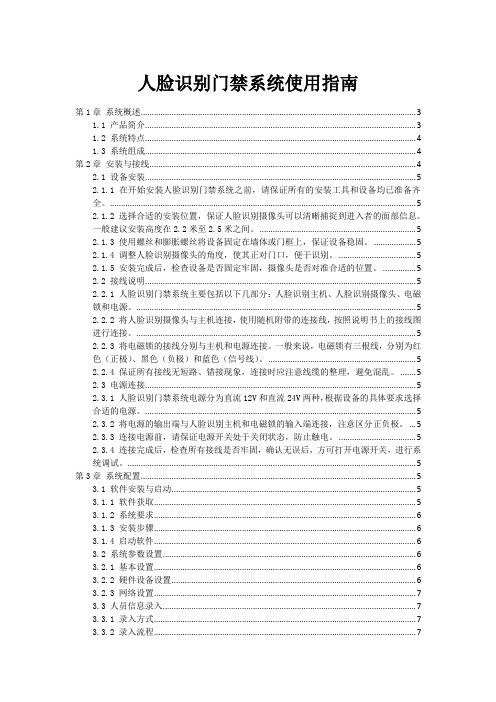
人脸识别门禁系统使用指南第1章系统概述 (3)1.1 产品简介 (3)1.2 系统特点 (4)1.3 系统组成 (4)第2章安装与接线 (4)2.1 设备安装 (5)2.1.1 在开始安装人脸识别门禁系统之前,请保证所有的安装工具和设备均已准备齐全。
(5)2.1.2 选择合适的安装位置,保证人脸识别摄像头可以清晰捕捉到进入者的面部信息。
一般建议安装高度在2.2米至2.5米之间。
(5)2.1.3 使用螺丝和膨胀螺丝将设备固定在墙体或门框上,保证设备稳固。
(5)2.1.4 调整人脸识别摄像头的角度,使其正对门口,便于识别。
(5)2.1.5 安装完成后,检查设备是否固定牢固,摄像头是否对准合适的位置。
(5)2.2 接线说明 (5)2.2.1 人脸识别门禁系统主要包括以下几部分:人脸识别主机、人脸识别摄像头、电磁锁和电源。
(5)2.2.2 将人脸识别摄像头与主机连接,使用随机附带的连接线,按照说明书上的接线图进行连接。
(5)2.2.3 将电磁锁的接线分别与主机和电源连接。
一般来说,电磁锁有三根线,分别为红色(正极)、黑色(负极)和蓝色(信号线)。
(5)2.2.4 保证所有接线无短路、错接现象,连接时应注意线缆的整理,避免混乱。
(5)2.3 电源连接 (5)2.3.1 人脸识别门禁系统电源分为直流12V和直流24V两种,根据设备的具体要求选择合适的电源。
(5)2.3.2 将电源的输出端与人脸识别主机和电磁锁的输入端连接,注意区分正负极。
(5)2.3.3 连接电源前,请保证电源开关处于关闭状态,防止触电。
(5)2.3.4 连接完成后,检查所有接线是否牢固,确认无误后,方可打开电源开关,进行系统调试。
(5)第3章系统配置 (5)3.1 软件安装与启动 (5)3.1.1 软件获取 (5)3.1.2 系统要求 (6)3.1.3 安装步骤 (6)3.1.4 启动软件 (6)3.2 系统参数设置 (6)3.2.1 基本设置 (6)3.2.2 硬件设备设置 (6)3.2.3 网络设置 (7)3.3 人员信息录入 (7)3.3.1 录入方式 (7)3.3.2 录入流程 (7)3.3.3 人员信息编辑与删除 (7)第4章人脸识别技术 (7)4.1 人脸识别原理 (7)4.2 人脸检测与跟踪 (8)4.3 人脸比对与识别 (8)第5章门禁权限管理 (8)5.1 权限组设置 (8)5.1.1 新增权限组 (8)5.1.2 修改权限组 (9)5.1.3 删除权限组 (9)5.2 人员权限分配 (9)5.2.1 添加人员 (9)5.2.2 分配权限组 (9)5.2.3 修改人员权限 (9)5.3 权限时段设置 (10)5.3.1 设置权限时段 (10)5.3.2 修改权限时段 (10)5.3.3 删除权限时段 (10)第6章实时监控与报警 (10)6.1 实时监控画面 (10)6.1.1 登录实时监控界面 (10)6.1.2 实时画面展示 (10)6.1.3 实时画面控制 (10)6.2 报警事件处理 (11)6.2.1 报警事件接收 (11)6.2.2 报警事件确认 (11)6.2.3 报警事件处理 (11)6.3 报警记录查询 (11)6.3.1 查询报警记录 (11)6.3.2 报警记录导出 (11)第7章数据管理 (12)7.1 人员信息管理 (12)7.1.1 添加人员信息 (12)7.1.2 修改人员信息 (12)7.1.3 删除人员信息 (12)7.1.4 批量导入导出人员信息 (12)7.2 进出记录查询 (12)7.2.1 实时监控 (12)7.2.2 进出记录查询 (12)7.2.3 进出记录导出 (12)7.3 数据备份与恢复 (12)7.3.1 数据备份 (12)7.3.2 数据恢复 (13)第8章系统维护与优化 (13)8.1 系统升级 (13)8.1.1 检查更新 (13)8.1.2 升级流程 (13)8.1.3 升级后检查 (13)8.2 硬件设备维护 (13)8.2.1 设备清洁 (13)8.2.2 设备检查 (13)8.2.3 防护措施 (13)8.3 系统功能优化 (13)8.3.1 软件优化 (14)8.3.2 硬件优化 (14)8.3.3 网络优化 (14)第9章常见问题解答 (14)9.1 系统故障排查 (14)9.1.1 系统无法启动 (14)9.1.2 系统运行缓慢 (14)9.1.3 系统崩溃或死机 (14)9.2 人脸识别问题 (14)9.2.1 识别速度慢 (14)9.2.2 识别准确率低 (14)9.2.3 无法识别特定人群 (15)9.3 权限与监控问题 (15)9.3.1 权限设置无效 (15)9.3.2 监控画面卡顿 (15)9.3.3 无法查看历史记录 (15)第10章用户反馈与售后服务 (15)10.1 用户反馈渠道 (15)10.1.1 客服 (15)10.1.2 在线客服 (15)10.1.3 邮箱反馈 (15)10.1.4 社交媒体平台 (15)10.2 售后服务政策 (15)10.2.1 产品保修 (15)10.2.2 维修服务 (16)10.2.3 配件更换 (16)10.3 技术支持与培训 (16)10.3.1 技术支持 (16)10.3.2 培训服务 (16)第1章系统概述1.1 产品简介人脸识别门禁系统是基于生物识别技术的一种安全管理系统,通过高精度的人脸识别算法,实现对人脸图像的快速抓取、识别与比对,以控制门禁的开关。
PCI-R5001 系列人脸识别终端 安装使用手册说明书

安装使用手册声明非常感谢您购买我公司的产品,如果您有什么疑问或需要请随时联系我们。
◼我们已尽量保证文档内容的完整性与准确性,但也不免出现技术上不准确、与产品功能及操作不相符或印刷错误等情况,如有任何疑问或争议,请以我司最终解释为准。
◼产品和文档将实时进行更新,恕不另行通知。
◼本文档中内容仅为用户提供参考指导作用,请以实际内容为准。
历史版本目录产品介绍 (1)产品简介 (1)产品外观 (2)硬件接口 (3)网络架构 (3)安装说明 (4)壁挂安装方式 (4)安装示意图 (4)详细安装步骤 (5)闸机安装方式 (6)安装示意图 (6)详细安装步骤 (7)设备接线指引 (8)设备接线(带门禁扩展模块) (8)使用操作 (9)设备启动 (9)设置日期时间 (9)主页面 (10)刷脸模式 (11)刷卡模式 (13)刷卡加人脸模式 (13)刷卡加密码模式 (15)密码开门模式 (16)远程开门模式 (17)识别距离提示 (18)门禁常开常闭提示 (19)消防联动提示 (20)进入配置界面 (21)人员库 (22)本地人员库 (23)联网人员库 (24)识别记录 (24)本地记录 (25)联网记录 (25)记录导出 (26)本地登记 (27)人员更新 (28)算法设置 (29)开启活体 (30)1:N人脸识别阈值 (30)识别距离 (30)帽子检测 (31)注册参数 (32)核验模式 (33)设备接口 (35)韦根协议 (36)开关量信号 (37)RS232串口 (37)设备IO输入 (39)网络配置 (39)通用设置 (41)隐私显示 (42)日期时间 (42)门禁设置 (43)显示设置 (45)语音设置 (46)设备重启 (47)管理员密码 (48)重置 (49)关于设备 (50)登记人脸标准规范 (51)常见问题处理 (54)注意事项 (56)产品介绍产品简介PCI-R5001是佳都科技研发的新一代5英寸屏幕的人脸智能终端产品,采用国际一流工业设计标准,追求极致品质,具有人脸识别速度快、精度高、可防伪、扩展灵活等特点。
人脸识别技术使用手册
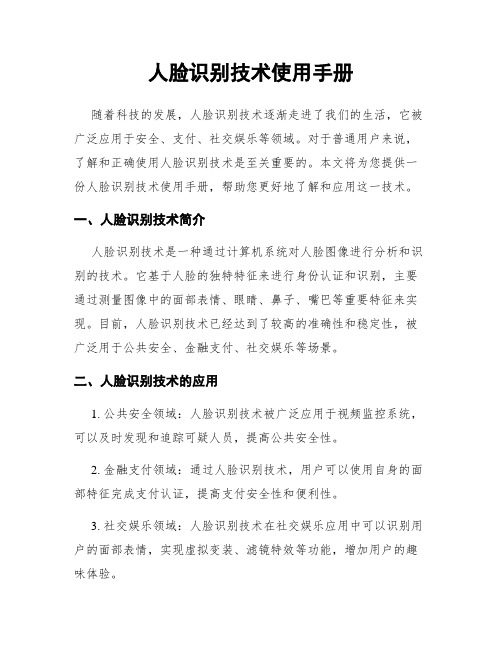
人脸识别技术使用手册随着科技的发展,人脸识别技术逐渐走进了我们的生活,它被广泛应用于安全、支付、社交娱乐等领域。
对于普通用户来说,了解和正确使用人脸识别技术是至关重要的。
本文将为您提供一份人脸识别技术使用手册,帮助您更好地了解和应用这一技术。
一、人脸识别技术简介人脸识别技术是一种通过计算机系统对人脸图像进行分析和识别的技术。
它基于人脸的独特特征来进行身份认证和识别,主要通过测量图像中的面部表情、眼睛、鼻子、嘴巴等重要特征来实现。
目前,人脸识别技术已经达到了较高的准确性和稳定性,被广泛用于公共安全、金融支付、社交娱乐等场景。
二、人脸识别技术的应用1. 公共安全领域:人脸识别技术被广泛应用于视频监控系统,可以及时发现和追踪可疑人员,提高公共安全性。
2. 金融支付领域:通过人脸识别技术,用户可以使用自身的面部特征完成支付认证,提高支付安全性和便利性。
3. 社交娱乐领域:人脸识别技术在社交娱乐应用中可以识别用户的面部表情,实现虚拟变装、滤镜特效等功能,增加用户的趣味体验。
4. 出入管理领域:人脸识别技术可以应用于企事业单位的出入管理系统,提供便捷高效的身份认证方式。
三、正确使用人脸识别技术的方法和注意事项1. 设置合理的人脸图像:为了提高识别准确性,应该选择清晰、光线充足、正脸朝向的人脸图像。
避免使用戴帽子、墨镜等遮挡物的图像。
2. 注册多个角度和表情的人脸:为了增加识别的稳定性,建议您在注册时使用不同的角度和表情进行多次采集,以便系统能够更好地识别您的面部特征。
3. 防范隐私泄露风险:在使用人脸识别技术的场景中,注意保护个人隐私,避免将自己的面部图像分享给不可信的第三方或未经授权的应用。
4. 定期更新人脸模型:由于人脸特征可能随时间发生变化,推荐定期更新您的人脸模型,以保持识别的准确性。
四、人脸识别技术的前景和挑战人脸识别技术在未来将继续发展壮大。
随着计算机视觉、深度学习等领域的不断突破,人脸识别技术的识别准确性和速度将进一步提升。
杭州海康威视数字技术股份有限公司 DS-K1T331 系列人脸识别终端用户手册说明书

DS-K1T331系列人脸识别终端用户手册法律声明版权所有©杭州海康威视数字技术股份有限公司2019。
保留一切权利。
本手册的任何部分,包括文字、图片、图形等均归属于本公司所有。
未经书面许可,任何单位和个人不得以任何方式摘录、复制、翻译、修改本手册的全部或部分。
除非另有约定,本公司不对本手册提供任何明示或默示的声明或保证。
关于本手册本手册描述的产品仅供中国大陆地区销售和使用。
本手册作为指导使用。
手册中所提供照片、图形、图表和插图等,仅用于解释和说明目的,与具体产品可能存在差异,请以实物为准。
因产品版本升级或其他需要,本公司可能对本手册进行更新,如您需要最新版手册,请登录公司官网查阅( )。
海康威视建议您在专业人员的指导下使用本手册。
商标声明为海康威视的注册商标。
本手册涉及的其他商标由其所有人各自拥有。
责任声明•在法律允许的最大范围内,本手册所描述的产品(含其硬件、软件、固件等)均“按照现状”提供,可能存在瑕疵、错误或故障,本公司不提供任何形式的明示或默示保证,包括但不限于适销性、质量满意度、适合特定目的、不侵犯第三方权利等保证;亦不对使用本手册或使用本公司产品导致的任何特殊、附带、偶然或间接的损害进行赔偿,包括但不限于商业利润损失、数据或文档丢失产生的损失。
•若您将产品接入互联网需自担风险,包括但不限于产品可能遭受网络攻击、黑客攻击、病毒感染等,本公司不对因此造成的产品工作异常、信息泄露等问题承担责任,但本公司将及时为您提供产品相关技术支持。
•使用本产品时,请您严格遵循适用的法律。
若本产品被用于侵犯第三方权利或其他不当用途,本公司概不承担任何责任。
•如本手册内容与适用的法律相冲突,则以法律规定为准。
数据安全声明您在使用产品的过程中,将收集、存储与使用个人数据。
海康威视在产品开发过程中,贯彻个人数据保护原则。
例如,若您使用具备人脸识别功能的设备,生物识别数据将经加密处理,存储于您的设备;若您使用指纹设备,您的设备仅存储指纹模板,而非指纹图像,指纹模板无法被还原至指纹图像。
商汤人脸识别使用说明书
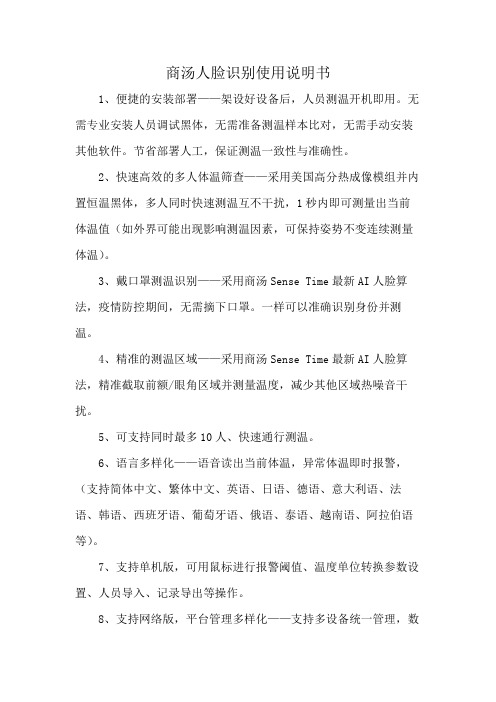
商汤人脸识别使用说明书
1、便捷的安装部署——架设好设备后,人员测温开机即用。
无需专业安装人员调试黑体,无需准备测温样本比对,无需手动安装其他软件。
节省部署人工,保证测温一致性与准确性。
2、快速高效的多人体温筛查——采用美国高分热成像模组并内置恒温黑体,多人同时快速测温互不干扰,1秒内即可测量出当前体温值(如外界可能出现影响测温因素,可保持姿势不变连续测量体温)。
3、戴口罩测温识别——采用商汤Sense Time最新AI人脸算法,疫情防控期间,无需摘下口罩。
一样可以准确识别身份并测温。
4、精准的测温区域——采用商汤Sense Time最新AI人脸算法,精准截取前额/眼角区域并测量温度,减少其他区域热噪音干扰。
5、可支持同时最多10人、快速通行测温。
6、语言多样化——语音读出当前体温,异常体温即时报警,(支持简体中文、繁体中文、英语、日语、德语、意大利语、法语、韩语、西班牙语、葡萄牙语、俄语、泰语、越南语、阿拉伯语等)。
7、支持单机版,可用鼠标进行报警阈值、温度单位转换参数设置、人员导入、记录导出等操作。
8、支持网络版,平台管理多样化——支持多设备统一管理,数
据上传云平台/本地服务器。
9、数据智能管理——后台数据实时监控,便于数据追溯,识别人物、时间、地点、体温值等数据报表导出,并且温度数据、人员信息可实时通过邮件、微信的方式做消息推送。
人脸识别门禁系统使用手册
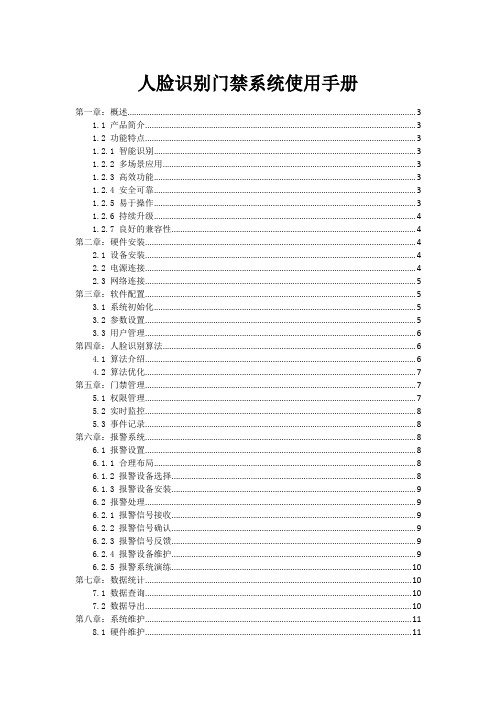
人脸识别门禁系统使用手册第一章:概述 (3)1.1 产品简介 (3)1.2 功能特点 (3)1.2.1 智能识别 (3)1.2.2 多场景应用 (3)1.2.3 高效功能 (3)1.2.4 安全可靠 (3)1.2.5 易于操作 (3)1.2.6 持续升级 (4)1.2.7 良好的兼容性 (4)第二章:硬件安装 (4)2.1 设备安装 (4)2.2 电源连接 (4)2.3 网络连接 (5)第三章:软件配置 (5)3.1 系统初始化 (5)3.2 参数设置 (5)3.3 用户管理 (6)第四章:人脸识别算法 (6)4.1 算法介绍 (6)4.2 算法优化 (7)第五章:门禁管理 (7)5.1 权限管理 (7)5.2 实时监控 (8)5.3 事件记录 (8)第六章:报警系统 (8)6.1 报警设置 (8)6.1.1 合理布局 (8)6.1.2 报警设备选择 (8)6.1.3 报警设备安装 (9)6.2 报警处理 (9)6.2.1 报警信号接收 (9)6.2.2 报警信号确认 (9)6.2.3 报警信号反馈 (9)6.2.4 报警设备维护 (9)6.2.5 报警系统演练 (10)第七章:数据统计 (10)7.1 数据查询 (10)7.2 数据导出 (10)第八章:系统维护 (11)8.1 硬件维护 (11)8.1.1 清洁 (11)8.1.2 检查硬件连接 (11)8.1.3 更新硬件驱动程序 (11)8.2 软件升级 (11)8.2.1 操作系统升级 (11)8.2.2 应用软件升级 (12)8.2.3 驱动程序升级 (12)8.3 故障排查 (12)8.3.1 硬件故障排查 (12)8.3.2 软件故障排查 (12)8.3.3 网络故障排查 (12)第九章:安全策略 (13)9.1 安全防护 (13)9.1.1 访问控制 (13)9.1.2 防火墙与入侵检测 (13)9.1.3 漏洞管理 (13)9.1.4 安全培训与意识提升 (13)9.2 数据加密 (13)9.2.1 对称加密技术 (13)9.2.2 非对称加密技术 (13)9.2.3 数字签名与证书 (13)9.3 应急处理 (13)9.3.1 应急预案制定 (14)9.3.2 应急响应与处置 (14)9.3.3 事后总结与改进 (14)第十章:用户操作指南 (14)10.1 注册与登录 (14)10.1.1 注册 (14)10.1.2 登录 (14)10.2 人脸识别 (14)10.2.1 人脸识别设置 (14)10.2.2 人脸识别验证 (14)10.3 通行记录查询 (15)10.3.1 查询通行记录 (15)10.3.2 导出通行记录 (15)10.3.3 删除通行记录 (15)第十一章:常见问题与解答 (15)11.1 硬件相关问题 (15)11.1.1 为什么我的电脑无法启动? (15)11.1.2 为什么我的电脑风扇噪音很大? (15)11.1.3 如何更换电脑内存? (15)11.1.4 电脑硬盘故障如何处理? (15)11.2 软件相关问题 (15)11.2.1 如何解决电脑蓝屏问题? (16)11.2.2 如何删除无法删除的文件? (16)11.2.3 如何卸载无法卸载的程序? (16)11.2.4 如何优化电脑功能? (16)11.3 使用技巧 (16)11.3.1 如何快速切换输入法? (16)11.3.2 如何快速打开常用文件夹? (16)11.3.3 如何使用快捷键提高工作效率? (16)第十二章:售后服务与保障 (17)12.1 售后服务政策 (17)12.2 服务承诺 (17)12.3 联系方式 (17)第一章:概述1.1 产品简介在现代科技飞速发展的背景下,我国科技创新能力不断提升,推出了一系列具有核心竞争力的高科技产品。
人脸识别门禁系统安装与使用手册
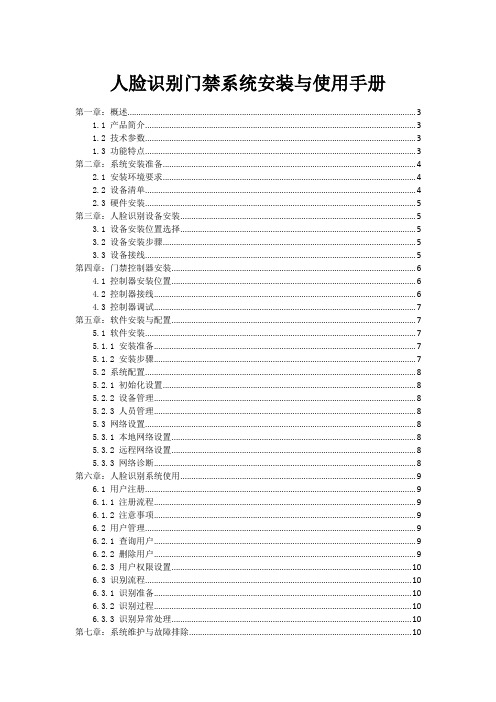
人脸识别门禁系统安装与使用手册第一章:概述 (3)1.1 产品简介 (3)1.2 技术参数 (3)1.3 功能特点 (3)第二章:系统安装准备 (4)2.1 安装环境要求 (4)2.2 设备清单 (4)2.3 硬件安装 (5)第三章:人脸识别设备安装 (5)3.1 设备安装位置选择 (5)3.2 设备安装步骤 (5)3.3 设备接线 (5)第四章:门禁控制器安装 (6)4.1 控制器安装位置 (6)4.2 控制器接线 (6)4.3 控制器调试 (7)第五章:软件安装与配置 (7)5.1 软件安装 (7)5.1.1 安装准备 (7)5.1.2 安装步骤 (7)5.2 系统配置 (8)5.2.1 初始化设置 (8)5.2.2 设备管理 (8)5.2.3 人员管理 (8)5.3 网络设置 (8)5.3.1 本地网络设置 (8)5.3.2 远程网络设置 (8)5.3.3 网络诊断 (8)第六章:人脸识别系统使用 (9)6.1 用户注册 (9)6.1.1 注册流程 (9)6.1.2 注意事项 (9)6.2 用户管理 (9)6.2.1 查询用户 (9)6.2.2 删除用户 (9)6.2.3 用户权限设置 (10)6.3 识别流程 (10)6.3.1 识别准备 (10)6.3.2 识别过程 (10)6.3.3 识别异常处理 (10)第七章:系统维护与故障排除 (10)7.1.1 定期检查 (10)7.1.2 软件升级 (11)7.1.3 硬件维护 (11)7.2 常见故障排除 (11)7.2.1 摄像头故障 (11)7.2.2 读卡器故障 (11)7.2.3 控制器故障 (11)7.2.4 网络故障 (11)7.3 故障处理流程 (11)7.3.1 故障发觉 (11)7.3.2 故障分析 (12)7.3.3 故障排除 (12)7.3.4 故障记录 (12)第八章:安全与隐私保护 (12)8.1 数据加密 (12)8.1.1 加密技术概述 (12)8.1.2 数据加密流程 (12)8.2 隐私保护措施 (12)8.2.1 用户数据保护 (12)8.2.2 人脸识别数据保护 (13)8.3 安全策略 (13)8.3.1 访问控制 (13)8.3.2 数据备份与恢复 (13)8.3.3 安全审计 (13)8.3.4 安全更新与维护 (13)第九章:系统升级与扩展 (13)9.1 系统升级 (13)9.1.1 升级目的 (13)9.1.2 升级方式 (14)9.1.3 升级步骤 (14)9.1.4 注意事项 (14)9.2 系统扩展 (14)9.2.1 扩展目的 (14)9.2.2 扩展方式 (14)9.2.3 扩展步骤 (14)9.3 硬件升级 (15)9.3.1 升级目的 (15)9.3.2 升级内容 (15)9.3.3 升级步骤 (15)9.3.4 注意事项 (15)第十章:售后服务与支持 (15)10.1 售后服务政策 (15)10.1.1 服务承诺 (15)10.2 技术支持 (16)10.2.1 技术支持渠道 (16)10.2.2 技术支持内容 (16)10.3 常见问题解答 (16)第一章:概述1.1 产品简介人脸识别门禁系统是一种集成了人脸识别技术、图像处理技术和智能控制技术的高科技安全管理系统。
人脸识别仪使用手册(三代机)2.5
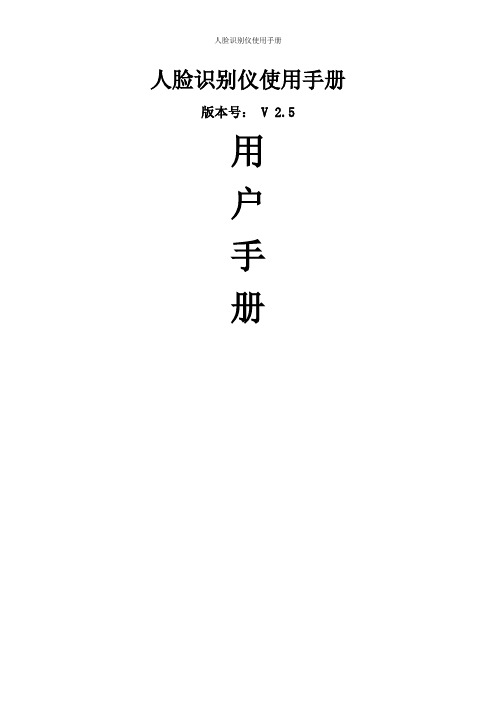
人脸识别仪使用手册版本号:V 2.5用户手册重要申明首先感谢您选择人脸识别仪。
为了让您更好、更快的体会到斯盾系列人脸识别产品的安全与快捷,使用前,请您仔细阅读本产品的使用说明,以免出现非正确使用情况。
只要您正确使用,您将得到全新的安全与便捷融合的生活方式。
非经本司书面同意,任何单位和个人不得擅自摘抄、复制本说明内容的部分或全部,并不得以任何形式传播。
本说明中所描述的产品,可能包含我司及其可能存在的许可人享有版权的软件,除非获得相关权利人的许可,否则,任何人不能以任何形式对本软件进行复制、分发、修改、摘录、反编译、反汇编、解密、反向工程、出租、转让及其他侵权软件版权的行为,适用法禁止此类限制的除外。
由于产品版本的多样性,产品的不断更新,本司不能承诺实际产品与该资料完全一致,同时也不承担由于实际技术参数与本资料稍有不符所导致的任何争议,任何改动恕不提前通知。
目录一.管理员常用功能 (4)1.1管理员注册 (4)1.2管理员身份验证 (5)1.3用户管理 (6)1.3.1新增用户 (6)1.3.2删除用户 (7)1.3.3重新登记 (8)1.3.4类型更改 (8)1.3.5发卡 (9)1.4记录查询 (9)1.5网络设置 (10)1.6网络服务 (13)1.7门禁控制 (13)1.8韦根协议 (17)1.9验证模式 (17)1.10卡号解析 (18)1.11安全等级 (18)1.12日期时间 (19)1.13其他设置 (20)1.14系统信息 (21)二.普通用户使用 (23)2.1人脸识别 (23)2.2刷卡+人脸识别 (24)2.3编号+人脸识别 (24)2.4刷卡 (25)2.5动态密令 (25)一.管理员常用功能1.1管理员注册设备出厂时用户为空,默认注册的第一个用户为超级管理员(超级管理员拥有最高权限,请挑选合适的管理员进行第一个用户的注册)。
1)设备接通电源,进入待机界面(如图1-1所示)。
人脸识别系统快速操作手册
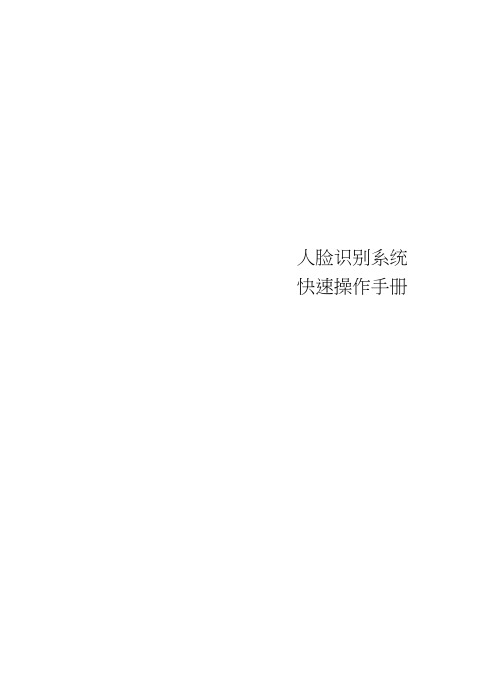
登录名和密码分别为:administrator,hik12345+
人脸比对系统安装说明
安装位置选择
摄像机高度和俯视角度主要是避免一前一后人员经过通道时, 人脸重叠产生遮挡, 同时需 要照顾不同高矮人员经过时能正常抓拍。
摄像机设在通道正前方, 正面抓拍人 脸 ,左 右 偏 转<30° ,上 下 偏 转<15° 建议架设高度h大约 米左右。 推荐摄像机的俯视角度α=13度。d和选用的 不同镜头的焦距有关 系, 焦点在通道出入口, 且人脸像
素大小 不小于80*80像素。(详细 见镜头选 择推荐章节)
镜头选择
不同的相机、 镜头焦距、监控的宽度也决定了其不同的监控距离和摄像机架设 换算关系如下
U≈f*W/a h=U*tan(13*180)+
senser粑面尺寸a(mm)
监控宽度W(米)
监控距离U(米)
镜头焦距f(mm)
相机架设高度h(米)
摄像机安装位置及镜头查询表:
摄像机类型
监控宽度W(米)
相机监控距离U(米)
镜头焦距(mm)
相机架设高度
h(米)
俯视角α(度)
976
8
13°±3°
976
12
13°±3°
976
16
3
13°±3°
976
25
13°±3°
976
2
8
13°±3°
976
2
12
宇泛人脸识别 使用手册
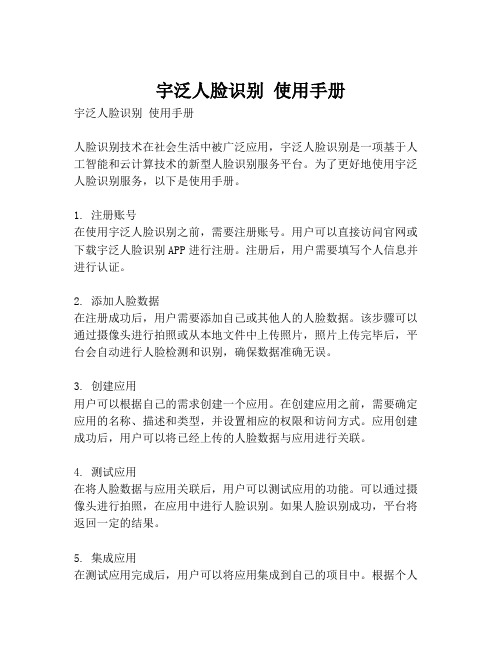
宇泛人脸识别使用手册
宇泛人脸识别使用手册
人脸识别技术在社会生活中被广泛应用,宇泛人脸识别是一项基于人工智能和云计算技术的新型人脸识别服务平台。
为了更好地使用宇泛人脸识别服务,以下是使用手册。
1. 注册账号
在使用宇泛人脸识别之前,需要注册账号。
用户可以直接访问官网或下载宇泛人脸识别APP进行注册。
注册后,用户需要填写个人信息并进行认证。
2. 添加人脸数据
在注册成功后,用户需要添加自己或其他人的人脸数据。
该步骤可以通过摄像头进行拍照或从本地文件中上传照片,照片上传完毕后,平台会自动进行人脸检测和识别,确保数据准确无误。
3. 创建应用
用户可以根据自己的需求创建一个应用。
在创建应用之前,需要确定应用的名称、描述和类型,并设置相应的权限和访问方式。
应用创建成功后,用户可以将已经上传的人脸数据与应用进行关联。
4. 测试应用
在将人脸数据与应用关联后,用户可以测试应用的功能。
可以通过摄像头进行拍照,在应用中进行人脸识别。
如果人脸识别成功,平台将返回一定的结果。
5. 集成应用
在测试应用完成后,用户可以将应用集成到自己的项目中。
根据个人
需求,用户可以选择不同的集成方式,如API接口、SDK集成等。
在集成应用后,用户可以根据自己的需求开发相应的功能。
总结:
宇泛人脸识别是一项基于人工智能和云计算技术的新型人脸识别服务
平台,用户需要注册账号,添加人脸数据,并创建应用进行测试和集成。
通过以上几步,用户可以轻松实现人脸识别功能,优化使用体验。
人脸识别操作的操作流程

人脸识别操作流程
一、确认身份
1.启动人脸识别设备
2.确认识别方式:活体识别或静态识别
3.提供个人身份信息(如姓名、工号)
二、采集人脸信息
1.面对摄像头
2.确保光线充足
3.系统进行人脸采集
三、人脸比对
1.系统对比人脸信息
2.分析人脸特征
3.生成人脸特征向量
四、验证识别
1.系统进行人脸识别
2.比对数据库中存储的人脸信息
3.输出识别结果
五、结果判断
1.判断识别结果:成功或失败
2.提供反馈信息
3.触发相应操作(如开门、登录系统)
六、数据存储
1.存储识别记录
2.更新人脸数据库
3.加强数据保护和隐私安全。
汉王E356A人脸识别机使用手册

1
人脸通
第二章 设备外观介绍与快速安装指南
第三部分 普通用户使用 ................................................. 30
用户识别 .......................................................... 30 人脸识别 ....................................................... 30 工号人脸识别 ................................................... 30
2
人脸通 注意:本手册所介绍的内容和使用的图片仅供参考;根据产品型号和使用 状况,可能有所不同,以产品为准。为加强本产品的正确性、设计及功能,制造商 可能不另行通知即更新产品信息,以产品为准。汉王科技股份有限公司保留对本手 册的最终解释权。
3
人脸通
第一部分 使用概述
第一章 前言
汉王科技,十几年来一直专注于模式识别领域。2008 年,汉王科技突破国外技 术垄断,全力推出一系列人脸识别技术及其产品。
设备外观介绍
① 显示屏 显示菜单和人机交互界面。
② ↑/↓键 使焦点在候选项或输入框之间移动并获得选中状态。
③ 摄像头 捕获图像。
④ 补光灯 为摄像头捕获图像补充光源。
⑤ OK键 在提示选择或输入的状态下,按此键确认操作。
动态人脸产品说明书
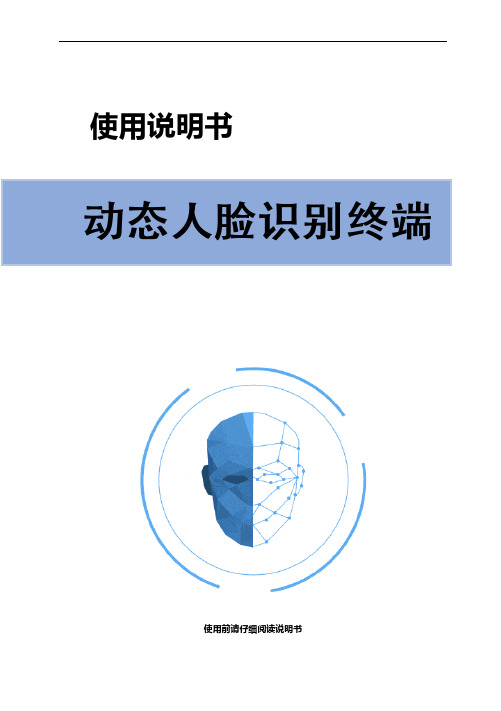
10
动态人脸识别终端
4)排班表导入 如上述所述的,将导出的 U 盘的班次、排班表都按照公司的实际情况设置好并保存。然后 U 盘
插到到本设备的 USB 接口。然后进入到菜单,选择【考勤管理】➔【考勤规则】➔【排班表导入】, 将已经修改好的班次、排班情况表导入到设备中。 5)用户信息导出
在【人员管理】中建立用户档案之后,可以将已建立的用户档案(包含姓名、面部等所有信息) 导出到 U 盘中保存成一个文件。
举例:“吴锦赐”登记号为:“00000001”,其所属分组“1”,时间段分别设置为“3、5”,如
3
使用手册
下图所示。
用户门禁设置
所属分组
1
时间段
3
时间段
5
时间段
8
人脸机首先判断现在时间是否在“吴锦赐”包含的 3 个时间段内,如果在,则开锁,如果不在, 则再判断现在时间是否在吴锦赐所属分组“1”当中所包含的 3 个时间段内,如果在则开锁,如果 不在则不开锁。
户至少 3 米。
- 1、下载文档前请自行甄别文档内容的完整性,平台不提供额外的编辑、内容补充、找答案等附加服务。
- 2、"仅部分预览"的文档,不可在线预览部分如存在完整性等问题,可反馈申请退款(可完整预览的文档不适用该条件!)。
- 3、如文档侵犯您的权益,请联系客服反馈,我们会尽快为您处理(人工客服工作时间:9:00-18:30)。
演示平台使用手册
V1.0.1
2015.11
一、平台登陆
互联网登陆:在网页浏览器的地址栏中输入:
139.196.109.206/its/,确定后进入下图界面,使用申请的用户名和密码登陆。
二、主页
登陆成功后,主页如下图所示:
三、人脸搜索
点击主页中这个图标进入人脸搜索界面:
选择时间、地点、(事件类型、目标颜色、纹理)等进行人脸搜索。
在记录中可以查看详情,如果需要查找某人出行轨迹,可以点击收藏人脸,在左下角就会保存此人员信息,点击边上的放大镜
进入人脸比对搜索。
四、人脸比对搜索
点击主页中这个图标进入人脸比对搜索界面。
选择收藏人员、时间、地点、相似度等进行搜索。
每一次搜索之后可以把结果中正确的、不同角度的人脸加入收藏中,选中这个再次搜索,以提高搜索效率。
五、实时报警记录搜索
点击主页中这个图标,可查看历史中的实时报警记录。
实时接收报警数据需要安装报警客户端。
六、实时人脸报警布控
点击主页上的这个图标,进入人脸布控界面,增加想要布控的人员。
如下图:选择左边的人脸库,点击增加,然后添加想要布控的人员图片,保存即可。
实时报警客户端如下图所示:
七、软件配置
1、相机参数配置:
网络设置如下图:设置相机和algo服务器ip地址在一个网段内。
编码设置如下图:帧率15,画质最好
相机参数设置:主要设置曝光模式和自动曝光参考,参数如图所示。
2、algo参数设置:
在algo安装文件夹下打开配置工具,如下图所示:设置注册服务器ip,现在相应的算法和相机类型,保存并退出。
3、算法参数设置:
运行配置工具,参数如下所示,用户名和密码可以随意修改,用户类型高级模式。
打开人脸算法,如下图所示:
根据演示场所修改检测区域的大小即可。
选择电子警察算法,根据演示环境调整车牌检测区域、有效视频触发区域、左右车道线等。
